Примечание
Для доступа к этой странице требуется авторизация. Вы можете попробовать войти или изменить каталоги.
Для доступа к этой странице требуется авторизация. Вы можете попробовать изменить каталоги.
В этой статье описывается развертывание дисковые пространства на автономном сервере. Сведения о создании кластеризованного хранилища см. в статье "Развертывание кластера дисковые пространства в Windows Server 2012 R2".
Перед тем как создать дисковое пространство, сначала нужно создать один или несколько пулов носителей. Пул носителей — это набор физических дисков. Пулы обеспечивают агрегирование хранилища, гибкое наращивание емкости и делегирование административных функций.
Из пула носителей можно создавать один или несколько виртуальных дисков. These virtual disks are also referred to as storage spaces. Дисковое пространство в операционной системе Windows представлено как обычный диск, на котором можно создавать форматированные тома. При создании виртуального диска через пользовательский интерфейс файловых служб и служб хранилища можно задать тип устойчивости (простая, зеркальное отображение или контроль четности), тип подготовки (тонкая или фиксированная) и размер. С помощью Windows PowerShell можно задать другие параметры, такие как количество столбцов, значение взаимодействия и физические диски в пуле. For information about these other parameters, see New-VirtualDisk and the Windows Server Storage forum.
Note
Нельзя использовать дисковое пространство для размещения операционной системы Windows.
На виртуальном диске можно создать один или несколько томов. При создании тома можно настроить размер, букву диска или папку, файловую систему (файловую систему NTFS или отказоустойчивую файловую систему (ReFS)), размер единицы выделения и необязательную метку тома.
На следующем рисунке показан процесс работы с дисковыми пространствами.
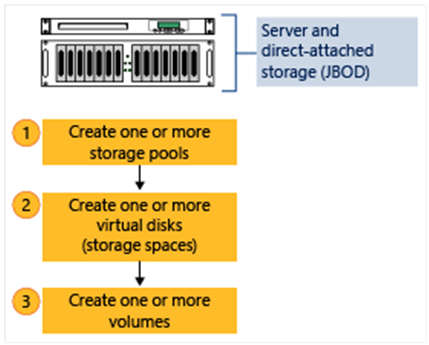
Note
В этом разделе приводятся примеры командлетов Windows PowerShell, которые можно использовать для автоматизации некоторых описанных процедур. Дополнительные сведения см. в статье "Что такое PowerShell".
Prerequisites
Чтобы использовать дисковые пространства на автономном сервере под управлением Windows Server,убедитесь, что физические диски, которые требуется использовать, соответствуют следующим предварительным требованиям.
Important
Если вы хотите узнать, как развернуть дисковые пространства в отказоустойчивом кластере, см. статью "Развертывание кластера дисковые пространства в Windows Server 2012 R2". Развертывание отказоустойчивого кластера имеет различные предварительные требования, такие как поддерживаемые типы дисковой шины, поддерживаемые типы устойчивости и требуемое минимальное количество дисков.
| Area | Requirement | Notes |
|---|---|---|
| Типы дисковых шин | — последовательный подключенный SCSI (SAS) — Последовательное вложение расширенной технологии (SATA) — контроллеры iSCSI и Fibre Channel. |
Также можно использовать USB-диски. Однако не рекомендуется использовать USB-диски в серверной среде. дисковые пространства поддерживается на контроллерах iSCSI и Fibre Channel (FC), если виртуальные диски, созданные на вершине, являются неуправляемыми (простыми с любым количеством столбцов). |
| Disk configuration | — Физические диски должны быть не менее 4 ГБ — Диски должны быть пустыми и не отформатированы. Не создавайте тома. |
|
| HBA considerations | — Рекомендуется использовать простые адаптеры шины узлов (HBAs), которые не поддерживают функции RAID. — Если он поддерживает RAID, то HBA должны находиться в режиме, отличном от RAID, при этом все функции RAID отключены. — Адаптеры не должны абстрагировать физические диски, кэшировать данные или скрывать все подключенные устройства. В этом руководстве содержатся службы корпуса, предоставляемые подключенными устройствами JBOD. |
Дисковые пространства совместимы только с адаптерами шины, в которых можно полностью отключить все функции RAID. |
| JBOD enclosures | — корпуса JBOD являются необязательными — Мы рекомендуем использовать дисковые пространства сертифицированные корпуса, перечисленные в каталоге Windows Server. — Если вы используете корпус JBOD, убедитесь в том, что корпус поддерживает дисковые пространства, чтобы обеспечить полную функциональность. — Чтобы определить, поддерживает ли корпус JBOD идентификацию корпуса и слота, выполните следующий командлет Windows PowerShell: Get-PhysicalDisk | ? {$_.BusType –eq "SAS"} | fc |
If the EnclosureNumber and SlotNumber fields contain values, then the enclosure supports these features. |
Для планирования числа физических дисков и нужного типа устойчивости для автономной серверной среды используйте следующие рекомендации.
| Resiliency type | Disk requirements | Когда использовать |
|---|---|---|
|
Simple — чередует данные по физическим дискам — максимальное увеличение емкости диска и увеличение пропускной способности — отсутствие устойчивости (не защищает от сбоя диска) |
Требуется по крайней мере один физический диск. | Не используйте для размещения неизменяемых данных. Простые пробелы не защищаются от сбоя диска. Используйте для размещения временных или легко восстановимых данных за небольшую стоимость. Подходит для высокопроизводительных рабочих нагрузок, где устойчивость не требуется или уже предоставляется приложением. |
|
Mirror — хранит две или три копии данных в наборе физических дисков. — повышает надежность, но сокращает емкость. При каждой записи возникает дублирование. В зеркальном дисковом пространстве данные также распределяются по нескольким физическим дискам. — больше пропускной способности данных и меньше задержки доступа, чем четность — использует отслеживание грязных регионов (DRT) для отслеживания изменений дисков в пуле. Когда система возобновляет работу после незапланированного выключения, и восстанавливается доступ к пространствам, DRT осуществляет согласование дисков в пуле друг с другом. |
Требует по крайней мере два физических диска для защиты от одного отказа диска. Требует по крайней мере пять физических дисков для защиты от двух одновременных отказов дисков. |
Рекомендуется использовать в большинстве сред. Например, зеркальные пространства подходят для файлового ресурса общего назначения или библиотеки виртуальных жестких дисков. |
|
Parity — чередует данные и сведения о четности между физическими дисками — повышает надежность при сравнении с простым пространством, но несколько уменьшает емкость. — повышает устойчивость с помощью журнала. Эта функция помогает предотвратить повреждение данных при незапланированном завершении работы. |
Требует по крайней мере три физических диска для защиты от одного отказа диска. | Рекомендуется использовать для строго последовательных рабочих нагрузок, таких как архивация или резервное копирование. |
Шаг 1. Создание пула носителей
Сначала необходимо сгруппировать доступные физические диски в один или несколько пулов носителей.
В области навигации диспетчер сервера выберите "Файлы и службы хранилища".
Under Volumes, select Storage Pools.
By default, available disks are included in a pool that is named the primordial pool. If no primordial pool is listed under STORAGE POOLS, this situation indicates that the storage doesn't meet the requirements for Storage Spaces. Make sure that the disks meet the requirements that are outlined in the Prerequisites section.
Tip
If you select the Primordial storage pool, the available physical disks are listed under PHYSICAL DISKS.
Under STORAGE POOLS, select the TASKS list, and then select New Storage Pool. Откроется мастер создания пула носителей.
На странице "Перед началом работы" нажмите кнопку "Далее".
На странице "Указание имени и подсистемы пула носителей" введите имя и необязательное описание пула носителей, выберите группу доступных физических дисков, которые вы хотите использовать, а затем нажмите кнопку "Далее".
На странице "Выбор физических дисков" для пула носителей выполните следующие действия и нажмите кнопку "Далее".
Установите флажок рядом с каждым физическим диском, который нужно включить в пул носителей.
If you want to designate one or more disks as hot spares, under Allocation, select the drop-down arrow, then select Hot Spare.
On the Confirm selections page, verify that the settings are correct, and then select Create.
On the View results page, verify that all tasks completed, and then select Close.
Note
Либо, чтобы перейти непосредственно к следующему шагу, можно установить флажок Создать виртуальный диск при закрытии мастера.
Under STORAGE POOLS, verify that the new storage pool is listed.
Эквивалентные команды Windows PowerShell для создания пулов носителей
Следующие командлеты Windows PowerShell выполняют ту же функцию, что и предыдущая процедура. Вводите каждый командлет в одной строке, несмотря на то, что здесь они могут отображаться разбитыми на несколько строк из-за ограничений форматирования.
В следующем примере показано, какие физические диски доступны в пуле primordial.
Get-StoragePool -IsPrimordial $true | Get-PhysicalDisk -CanPool $True
The following example creates a new storage pool named StoragePool1 that uses all available disks.
New-StoragePool –FriendlyName StoragePool1 –StorageSubsystemFriendlyName "Windows Storage*" –PhysicalDisks (Get-PhysicalDisk –CanPool $True)
The following example creates a new storage pool, StoragePool1, that uses four of the available disks.
New-StoragePool –FriendlyName StoragePool1 –StorageSubsystemFriendlyName "Windows Storage*" –PhysicalDisks (Get-PhysicalDisk PhysicalDisk1, PhysicalDisk2, PhysicalDisk3, PhysicalDisk4)
The following example sequence of cmdlets shows how to add an available physical disk PhysicalDisk5 as a hot spare to the storage pool StoragePool1.
$PDToAdd = Get-PhysicalDisk –FriendlyName PhysicalDisk5
Add-PhysicalDisk –StoragePoolFriendlyName StoragePool1 –PhysicalDisks $PDToAdd –Usage HotSpare
Шаг 2. Создание виртуального диска
Затем необходимо создать один или несколько виртуальных дисков из пула носителей. При создании виртуального диска можно выбрать способ размещения данных на физических дисках. Этот выбор влияет как на надежность, так и на производительность. Также можно выбрать, создавать ли диски с тонкой или фиксированной подготовкой.
If the New Virtual Disk Wizard isn't open yet, on the Storage Pools page in Server Manager, under STORAGE POOLS, make sure that the desired storage pool is selected.
Under VIRTUAL DISKS, select the TASKS list, and then select New Virtual Disk. Откроется мастер создания виртуального диска.
На странице "Перед началом работы" нажмите кнопку "Далее".
На странице "Выбор пула носителей" выберите нужный пул носителей и нажмите кнопку "Далее".
На странице "Указание имени виртуального диска" введите имя и необязательное описание, а затем нажмите кнопку "Далее".
На странице "Выбор макета хранилища" выберите нужный макет, а затем нажмите кнопку "Далее".
Note
If you select a layout where you do not have enough physical disks, you receive an error message when you select Next. For information about which layout to use and the disk requirements, see Prerequisites.
If you selected Mirror as the storage layout, and you've five or more disks in the pool, the Configure the resiliency settings page appears. Выберите один из следующих параметров.
- Two-way mirror
- Three-way mirror
На странице "Указание типа подготовки" выберите один из следующих параметров, а затем нажмите кнопку "Далее".
Thin
При тонкой подготовке пространство выделяется по необходимости. Этот выбор оптимизирует использование доступного хранилища. Однако, так как этот параметр позволяет переопределивать хранилище, необходимо тщательно отслеживать объем свободного места на диске.
Fixed
При фиксированной подготовке емкость хранилища выделяется немедленно, во время создания виртуального диска. Таким образом, при фиксированной подготовке используется пространство из пула носителей, эквивалентное размеру виртуального диска.
Tip
Для дисковых пространств можно создавать виртуальные диски с тонкой и фиксированной подготовкой в одном пуле носителей. Например, можно использовать тонкий виртуальный диск для размещения базы данных и фиксированного виртуального диска для размещения связанных файлов журналов.
На странице "Указание размера виртуального диска" выполните одно из следующих действий:
Если вы выбрали тонкую подготовку на предыдущем шаге, выполните следующие действия.
- В поле размера виртуального диска введите размер виртуального диска.
- Select the units (MB, GB, or TB), and then select Next.
Если вы выбрали фиксированную подготовку на предыдущем шаге, выберите один из следующих вариантов:
Specify size
Чтобы указать размер, введите значение в поле размера виртуального диска, а затем выберите единицы (МБ, ГБ или ТБ).
Note
Если используется структура хранилища, отличная от простой, виртуальный диск использует больше свободного пространства, чем будет указано. Чтобы избежать потенциальной ошибки, в которой размер тома превышает свободное место в пуле носителей, установите флажок "Создать самый большой виртуальный диск" до указанного размера .
Maximum size
Выберите этот вариант, чтобы создать виртуальный диск, который использует максимальную емкость пула носителей.
On the Confirm selections page, verify that the settings are correct, and then select Create.
On the View results page, verify that all tasks are completed, and then select Close.
Tip
По умолчанию флажок Создать том при закрытии мастера установлен. После этого вы перейдете сразу же к следующему шагу.
Эквивалентные команды Windows PowerShell для создания виртуальных дисков
Следующие командлеты Windows PowerShell выполняют ту же функцию, что и предыдущая процедура. Вводите каждый командлет в одной строке, несмотря на то, что здесь они могут отображаться разбитыми на несколько строк из-за ограничений форматирования.
The following example creates a 50-GB virtual disk named VirtualDisk1 on a storage pool named StoragePool1.
New-VirtualDisk –StoragePoolFriendlyName StoragePool1 –FriendlyName VirtualDisk1 –Size (50GB)
The following example creates a mirrored virtual disk named VirtualDisk1 on a storage pool named StoragePool1. Диск использует максимальную емкость хранилища пула носителей.
New-VirtualDisk –StoragePoolFriendlyName StoragePool1 –FriendlyName VirtualDisk1 –ResiliencySettingName Mirror –UseMaximumSize
The following example creates a 50-GB virtual disk named VirtualDisk1 on a storage pool that is named StoragePool1. Для диска используется тонкая подготовка.
New-VirtualDisk –StoragePoolFriendlyName StoragePool1 –FriendlyName VirtualDisk1 –Size (50GB) –ProvisioningType Thin
The following example creates a virtual disk named VirtualDisk1 on a storage pool named StoragePool1. Виртуальный диск использует трехмерное зеркальное отображение и имеет фиксированный размер в 20 ГБ.
Note
Для работы этого командлета в пуле носителей должно быть по крайней мере пять физических дисков. (Сюда не относятся диски, выделенные для горячего резерва.)
New-VirtualDisk -StoragePoolFriendlyName StoragePool1 -FriendlyName VirtualDisk1 -ResiliencySettingName Mirror -NumberOfDataCopies 3 -Size 20GB -ProvisioningType Fixed
Шаг 3. Создание тома
Затем в виртуальном диске нужно создать том. Можно назначить необязательное письмо или папку диска, а затем отформатировать том с помощью файловой системы.
If the New Volume Wizard isn't open yet, on the Storage Pools page in Server Manager, under VIRTUAL DISKS, right-click the desired virtual disk, and then select New Volume.
Откроется мастер создания томов.
На странице "Перед началом работы" нажмите кнопку "Далее".
На странице "Выбор сервера и диска" выполните указанные ниже действия и нажмите кнопку "Далее".
In the Server area, select the server on which you want to provision the volume.
In the Disk area, select the virtual disk on which you want to create the volume.
На странице "Указание размера тома" введите размер тома, укажите единицы (МБ, ГБ или ТБ), а затем нажмите кнопку "Далее".
На странице "Назначить букву диска или папку" настройте нужный параметр и нажмите кнопку "Далее".
На странице "Выбор параметров файловой системы" выполните указанные ниже действия и нажмите кнопку "Далее".
In the File system list, select either NTFS or ReFS.
В списке Размер кластера оставьте значение По умолчанию или задайте размер кластера.
Optionally, in the Volume label box, enter a volume label name, for example HR Data.
On the Confirm selections page, verify that the settings are correct, and then select Create.
On the View results page, verify that all tasks are completed, and then select Close.
To verify that the volume was created, in Server Manager, select the Volumes page. Том будет указан в разделе сервера, где он был создан. Вы также можете убедиться, что том был создан в проводнике Windows.
Эквивалентные команды Windows PowerShell для создания томов
Следующий командлет Windows PowerShell выполняет ту же функцию, что и предыдущая процедура. Введите команду в одну строку.
The following example initializes the disks for virtual disk VirtualDisk1, creates a partition with an assigned drive letter, and then formats the volume with the default NTFS file system.
Get-VirtualDisk –FriendlyName VirtualDisk1 | Get-Disk | Initialize-Disk –Passthru | New-Partition –AssignDriveLetter –UseMaximumSize | Format-Volume
Additional information
- Обзор дисковых пространств
- Windows PowerShell cmdlets in Storage
- Развертывание кластеризованных дисковые пространства
- Форумы в хранилище Windows Server